
Se hai mai spostato le impostazioni della tua fotocamera o giocato in Photoshop, probabilmente ti sei imbattuto in un istogramma. A prima vista, il significato di questo grafico e dei suoi segni può essere ambiguo. Per quanto complicato possa sembrare, in realtà è abbastanza semplice da capire. In questo articolo, definiremo cos'è un istogramma e analizzeremo varie situazioni in cui avresti bisogno per usarlo. Inoltre, illustreremo i passaggi per utilizzare un istogramma e ti insegneremo a leggerne uno per assicurarti che i video o le foto che scatti appaiano al meglio.
Cos'è un istogramma?
Un istogramma è un grafico che mostra la luminanza e i toni di un video o di un'immagine. Più comunemente, gli istogrammi mostrano le ombre e le luci di un'immagine. Tuttavia, ci sono altri istogrammi che mostrano i livelli dell'immagine dei toni rosso, verde e blu. La maggior parte degli istogrammi è visualizzabile sulla fotocamera. Inoltre, la maggior parte dei software di post-elaborazione, come Adobe Premiere Pro CC, dovrebbe avere un istogramma. Tuttavia, se utilizzi un editor di foto di base, potresti non averne accesso. In tal caso, puoi utilizzare alcune fonti online per visualizzare istogrammi di base, come Photopea.
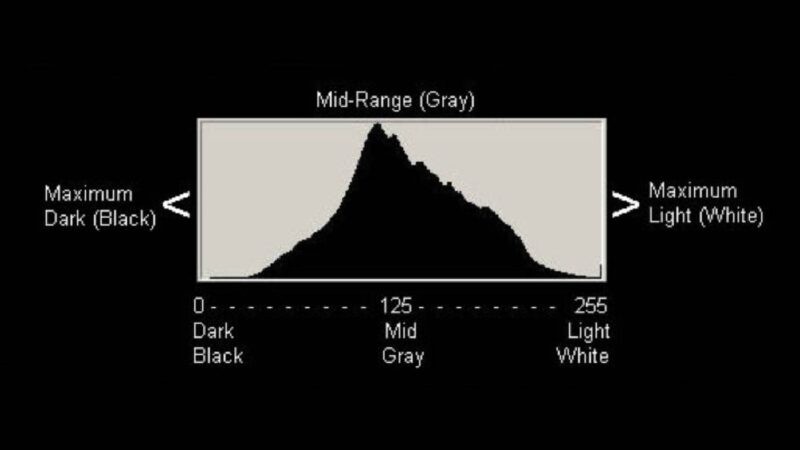
Perché gli istogrammi sono utili?
In definitiva, gli istogrammi offrono a videografi e fotografi un modo affidabile per rivedere l'esposizione delle loro immagini. Il grafico mostra la distribuzione della luminanza e dei toni, dandoti una buona idea se l'esposizione dell'immagine è buona o se necessita di regolazioni. Possono anche aiutarti a determinare se i tuoi colori sono bilanciati.
Mentre puoi controllare l'equilibrio della tua immagine attraverso lo schermo LCD della tua fotocamera o tramite un mirino elettronico, gli istogrammi ti danno una visione molto più accurata e informativa dell'esposizione dell'immagine. Ad esempio, se l'immagine viene esplosa, il grafico verrà inclinato sul lato destro del grafico. Uno sguardo al grafico ti dirà che la tua immagine ha troppo bianco puro e mancano i mezzitoni.
Come leggere un istogramma
Gli istogrammi mostrano i livelli di luminanza o i colori dell'immagine in un modo particolare. Nel caso dei neri e dei bianchi, il grafico mostra il numero di pixel neri puri sul lato sinistro. Allo stesso modo, il grafico mostra bianchi puri sul lato destro. Tutti gli intervalli tra i lati sinistro e destro della scala sono i toni medi dell'immagine. Quindi, se dovessi iniziare dal lato sinistro di un istogramma e spostarti verso destra, la scala diventa più luminosa.
I picchi e i cali dell'istogramma comunicano visivamente il numero di pixel dell'immagine in quel tono. Ad esempio, se è presente un grande picco sul lato sinistro dell'istogramma, l'immagine ha un numero elevato di pixel scuri, lo stesso vale per gli istogrammi a colori. Se nell'istogramma rosso è presente un picco più alto rispetto all'istogramma blu, ciò indica che la tua immagine ha più pixel rossi e caldi.
In genere, si desidera evitare di avere evidenti distorsioni nell'istogramma. Eventuali disallineamenti estremi nei livelli di luminanza indicano che l'immagine è sovraesposta o sottoesposta. Tuttavia, non è sempre così. Tuttavia, è meglio mantenere i picchi dell'istogramma vicino al centro per scopi di apprendimento. Ciò significa che la tua immagine contiene molti toni medi e dettagli. In definitiva, stai cercando di avere un grafico che assomigli a una U capovolta.
Fase uno:dai un'occhiata alle curve del tuo istogramma
Il primo passo per leggere un istogramma è rivedere l'aspetto generale del grafico, controllando eventuali picchi, cali o altipiani evidenti. Se hai Adobe Photoshop CC o qualsiasi software di fotoritocco equivalente, vai avanti e apri il programma. Una volta dentro, puoi usare qualsiasi immagine che hai a portata di mano. Apri l'immagine nel programma e dovrebbe esserci un'opzione per visualizzare il suo istogramma. Nel caso di Adobe Photoshop, vai su "Finestre> Istogramma". Lì vedrai i livelli di luminanza e di colore dell'immagine. Puoi vedere come cambia il grafico andando su "Immagine> Regolazioni> Livelli". Vai avanti e gioca con il grafico e presta attenzione a come cambiano le curve dell'istogramma quando regoli il numero di toni di bianco e nero dell'immagine.
Come noterai, il grafico si inclina a sinistra quando ci sono più pixel neri nell'immagine. Quando sono presenti più pixel bianchi, il grafico è a destra. Un istogramma con molti mezzitoni di solito indica che l'immagine è esposta correttamente.
Fase due:cerca i toni ritagliati
Cerca sempre eventuali picchi posizionati direttamente contro la parete dell'istogramma su entrambi i lati della scala. Se c'è un picco contro il muro, c'è senza dubbio una perdita di informazioni nella tua immagine. Questo è ciò che viene chiamato toni ritagliati. Se nell'immagine sono presenti toni ritagliati, assicurati di correggerli. Puoi farlo in post-produzione o apportare modifiche alla tua esposizione se stai visualizzando l'istogramma sulla tua fotocamera. Dovrai aumentare o diminuire il tuo ISO per farlo. Ad esempio, se l'istogramma mostra i toni ritagliati sul lato sinistro, significa che l'immagine è sottoesposta. Vuoi aumentare l'ISO della tua fotocamera e abbassare l'apertura.
Il grafico perfetto non è sempre l'ideale per il tuo progetto
È importante notare che gli istogrammi sono strumenti utili per leggere l'esposizione dell'immagine. Tuttavia, ottenere un istogramma perfetto non è sempre auspicabile. Le immagini non devono sempre avere un'esposizione perfetta. A volte, un'immagine richiede più luci o ombre per portare a casa un'emozione o una storia. Ad esempio, nei due esempi seguenti, ciascuno ha grafici inclinati all'estrema sinistra o destra degli istogrammi. Tuttavia, sono esposti in modo tale da trasmettere la storia. In "Halloween" di John Carpenter, il film spesso nasconde Michael Myers nell'ombra, aumentando l'orrore e la suspense di non sapere dove si trova. In "I predatori dell'arca perduta" di Steven Spielberg, quando Indiana Jones risolve l'enigma per scoprire l'arca, ha bisogno di usare il sole. Il film comunica visivamente che sta usando la luce solare mostrando un raggio di luce sovraesposto che brilla nella tomba.
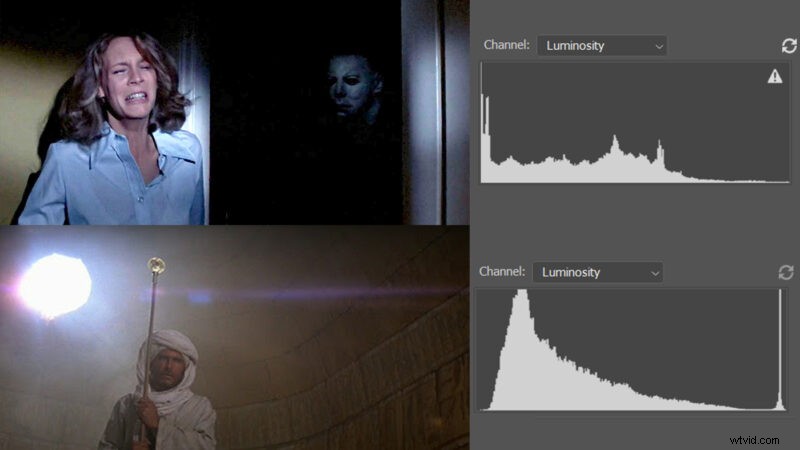
Sebbene queste scene non siano tecnicamente esposte perfettamente, sono state esposte per soddisfare le esigenze creative del film. Ciò significa che hai scelto un'impostazione di esposizione adatta alla storia. Anche se la tua immagine ha un istogramma perfetto, ciò non la rende automaticamente una buona immagine. Ci sono molti videografi e fotografi che vorranno sovraesporre o sottoesporre uno scatto per motivi creativi. Quindi ricorda, è importante sapere come ottenere un istogramma perfetto, ma va bene allontanarsi da questo processo di tanto in tanto.
Utilizza gli istogrammi per ottenere l'immagine perfetta
Sia che tu voglia assicurarti di esporre correttamente la tua immagine o ottenere un effetto o una sensazione particolare, gli istogrammi possono aiutarti. Ci vorrà del tempo per leggere un istogramma in modo accurato, quindi sentiti libero di giocare con diversi video e immagini per prendere dimestichezza. Una volta che imparerai a usarlo, sarai un passo avanti rispetto al pacchetto. Sarai in grado di seguire le regole dell'esposizione e, come con la maggior parte delle regole nell'arte, infrangerle ogni volta che lo ritieni necessario.
